[Thủ thuật máy tính] Tiết kiệm dung lượng ổ đĩa bằng cách loại bỏ các tập tin Dump – Khi máy tính của bạn gặp vấn đề, hệ thống sẽ tự tạo ra các tập tin dump. Từ các tập tin dump này bạn có thể chuẩn đoán được nguyên nhân của các vấn đề đó. Tuy nhiên các tập tin dump này không thật sự cần thiết cho bạn và nó sẽ chiếm rất nhiều dung lượng ổ cứng do mỗi lần có một lỗi nhỏ nó cũng tạo ra các tập tin. Và bạn cũng không có thời gian để kiểm tra các tập tin Dump này vì thế bạn không cần phải giữ lại các tập tin này.
Trong bài viết trước đây về thủ thuật máy tính mình có hướng dẫn các bạn cách thêm chế độ Safe Mode vào chuột phải giúp bạn dễ dàng hơn trong việc tùy chọn chế độ Safe Mode trên các phiên bản hệ điều hành Windows tiếp tục trong bài viết này mình sẽ hướng dẫn các bạn cách tiết kiệm dung lượng ổ đĩa bằng cách loại bỏ các tập tin Dump.
Tiết kiệm dung lượng ổ đĩa bằng cách loại bỏ các tập tin Dump
Như mình đã đề cập ở trên tập tin Dump nó sẽ tự động tạo ra khi hệ thống có lỗi tuy nhiên nếu bạn là người dùng bình thường thì có lẽ không cần quan tâm đến các tập tin này hãy vô hiệu hóa việc hệ thống tự động tạo ra các tập tin lỗi nhằm tăng dung lượng ổ đĩa. Hãy cùng blog thủ thuật tìm hiểu cách vô hiệu hóa tính năng tự động tạo ra các tập tin Dump.
Đầu tiên hãy Kích vào Start sau đó nhập Advanced vào ô tìm kiếm > Kích chọn View advanced system settings trong kết quả.

Trên cửa sổ System Properties > Kích chọn “tab Advanced” > Kích chọn Setting trong phần Startup and Recovery của hộp thoại System Properties.
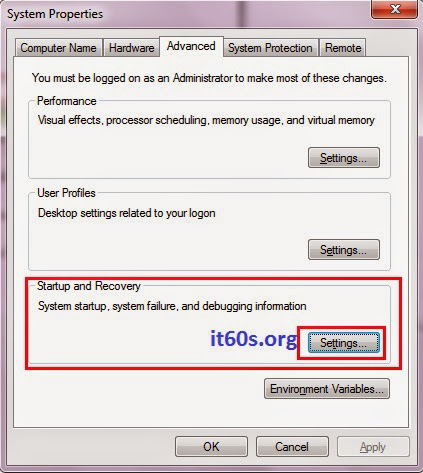
Sau đó chọn “none” trong phần “Write debugging information” của hộp thoại Starup anh Recovery.
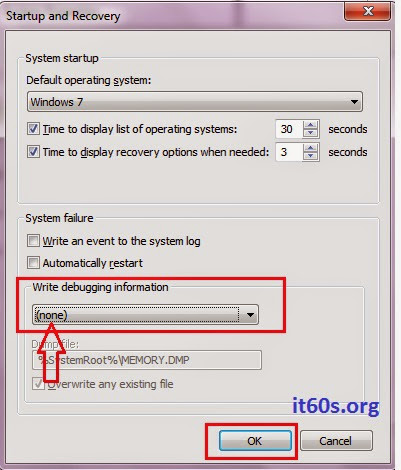
Nhấn Ok để hoàn tất, vậy là bạn đã tiết kiệm được dung lượng ổ cứng một lượng đáng kể rồi đấy. Quá đơn giản để bạn có thể vô hiệu hóa tính năng tự động tạo ra các tập tin Dump trong hệ điều hành Windows phải không?
Cuối cùng không có gì hơn nếu bạn cảm thấy bài viết có ích hãy subscribe blog của mình thường xuyên để cập nhật những bài viết mới nhất qua Email – Chân thành cảm ơn!









